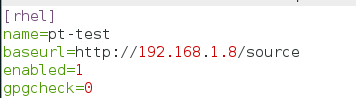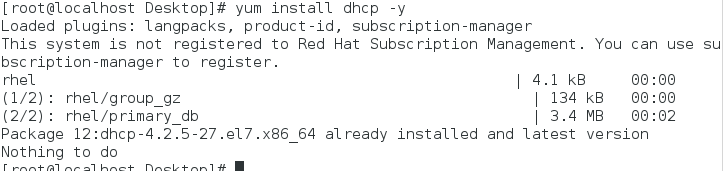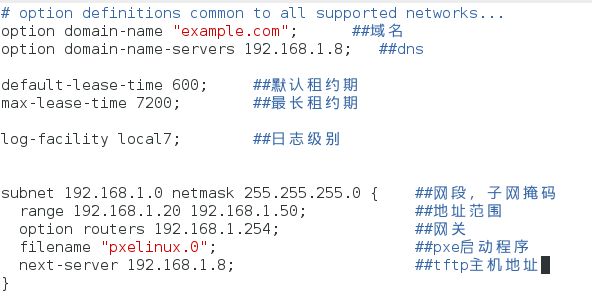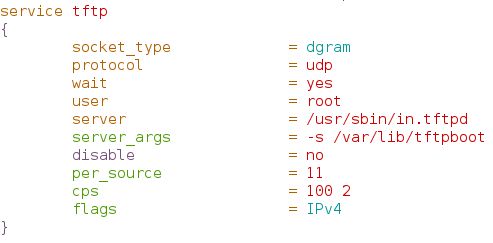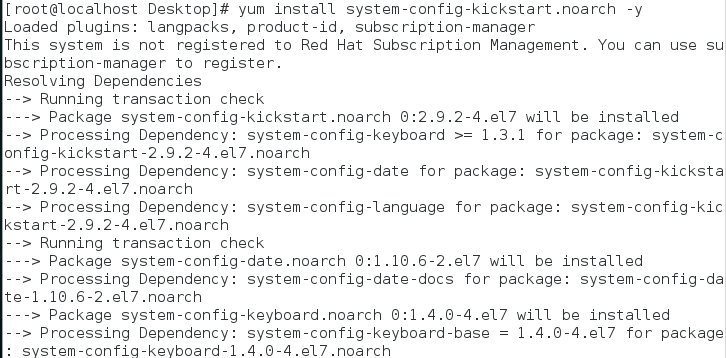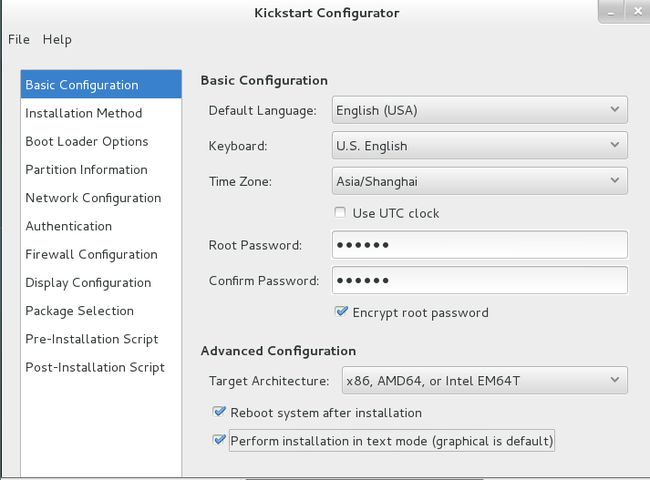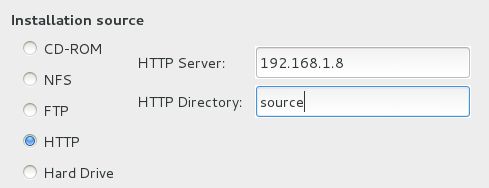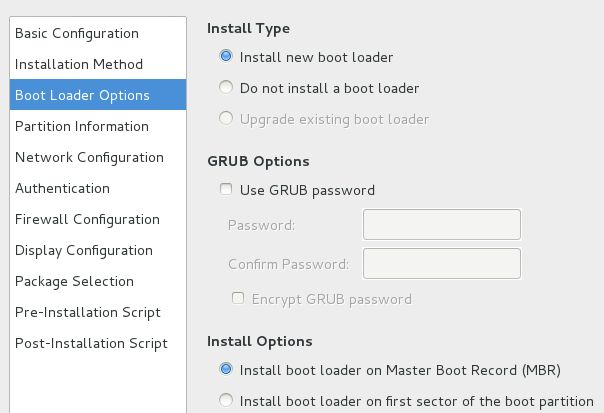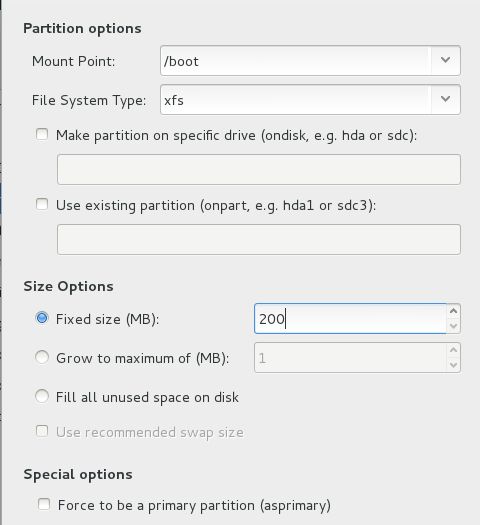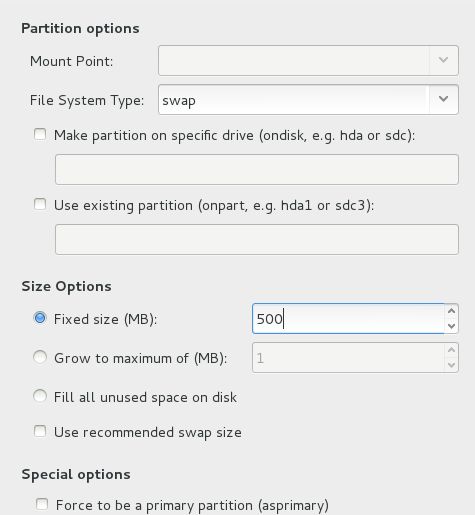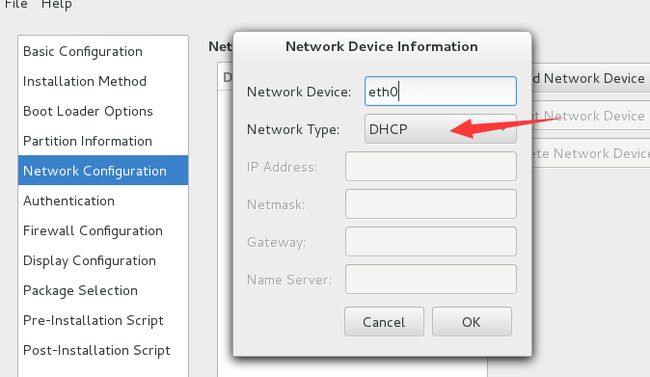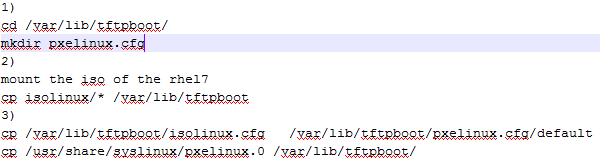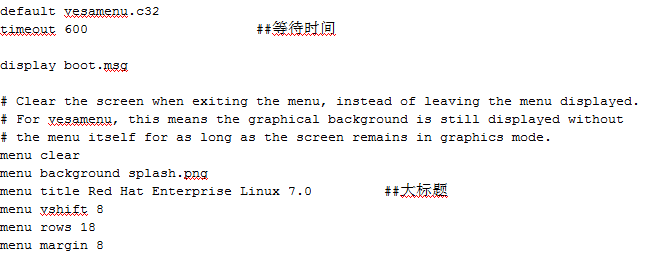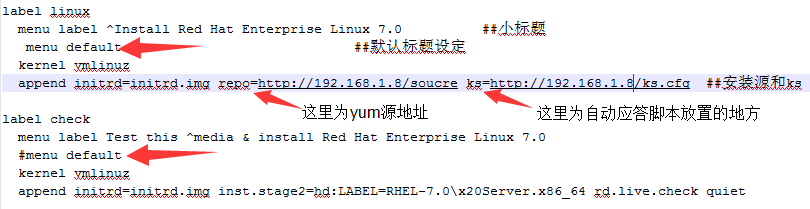pxe自动安装redhat7.0服务的搭建与配置
一、简单介绍
PXE(preboot execute environment,预启动执行环境)是由Intel公司开发的最新技术,工作于Client/Server的网络模式,支持工作站通过网络从远端服务器下载映像,并由此支持通过网络启动操作系统,在启动过程中,终端要求服务器分配IP地址,再用TFTP(trivial file transfer protocol)或MTFTP(multicast trivial file transfer protocol)协议下载一个启动软件包到本机内存中执行,由这个启动软件包完成终端(客户?)基本软件设置,从而引导预先安装在服务器中的终端操作系统。PXE可以引导多种操作系统,如:Windows95/98/2000/windows2003/windows2008/winXP/win7/win8,linux等。
本文通过简单的介绍及配置pxe自动进行Linux系统的安装及初始配置,此处使用的Linux版本为redhat企业版7.0作为示范。
二、安装工具及安装环境
安装环境:redhat企业版7.0
所需安装包: system-config-kickstart ##自动应答脚本制作工具
syslinux ##获得pxelinux.0文件安装包
dhcp ##分配ip给客户机的服务
tftp-server ##提供tftp协议的服务
httpd ##安装源共享服务
三、安装步骤及配置
(1)安装httpd服务
这里使用自己配置好的yum源进行安装,对httpd服务进行开启,并作开机自启动,提示一定要关掉防火墙,不然外人会连接不到你的httpd服务。
下面在httpd服务下配置yum源,使别人可以通过httpd服务连接并下载安装所需的安装包。
这里将httpd服务及yum源的配置已经完成了。
yum源中yum.repo内容如下:
这里已经安装成功,不再赘述。
下面配置dhcp服务
首先将模板进行复制,然后进行修改内容,如下:
/etc/dhcp/dhcpd.conf 文件编辑如下:
然后重启dhcp服务:systemctl restart dhcpd
(3)tftp-server服务的配置
首先安装tftp-server软件包,并对/etc/xinetd.d/tftp 文件进行配置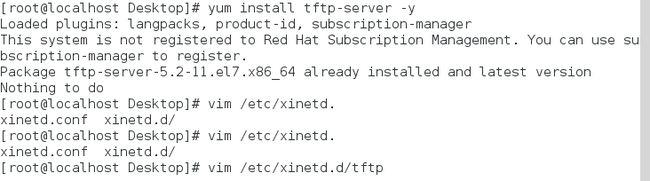
这里将/etc/xinetd.d/tftp 文件中的disable后的yes改为no
然后重启tftp服务,这里注意它是 systemctl restart xinetd
(4)自动应答脚本的制作过程
然后启动system-config-kickstart 进行制作脚本工具
下面是进行分区设置,这里分为/boot、swap和/分区。
下面为默认进去后网关的设置
将生成的ks.cfg文件保存到/var/www/html/ 目录下,下面会用到,通过httpd服务可以获取
下面是在/var/www/html/ks.cfg文件中添加的安装包信息,这里只安装基本的安装包,用户可根据自己需求选择:
(5)配置pxelinux服务及文件
配置步骤如下,这里不再赘述,记得先安装syslinux安装包
安装命令如:yum install syslinux -y
最后修改default 里面的文件内容,主要更改为默认启动选项、启动时间、标题、安装源以及自动应答脚本制作,修改如下:
下面修改尤为重要,注意看清楚,这里地址是你上面配置的地址
通过上面的安装及配置,就可以让其他人通过选择pxe自动获取你的信息,并自动执行Linux系统的安装。
注意:你的所有服务必须是开启正常的,防火墙也要进行关闭,否则别人无法通过网络获取信息。
至此,pxe自动安装redhat7.0服务的搭建与配置已经全部完成了。
以上内容出自“ptallrights”博客,请务必保留出处:http://ptallrights.blog.51cto.com/